|
|
Enlace |
|
|
| ... / Menú Dibujar / Enlace | Ayuda iMventa Ingenieros |
Descripción
Esta opción de menú permite dibujar una entidad de tipo Enlace en el área de dibujo.
Se trata de una entidad que permite unir otras dos a través de sus puntos de conexión. Consiste en un par de flechas que se encuentran alineadas, y tienen como origen el punto de conexión de cada entidad que es enlazada. Sirve para enlazar dos entidades sin tener que trazar una línea desde la primera a la última. De este modo, en el dibujo queda una referencia en forma de flecha que indica el enlace entre ambas entidades.

En el ejemplo anterior vemos una línea de color rojo unida mediante un enlace de color verde con otra línea de color azul. Como sabemos, una línea presenta dos puntos de conexión, que corresponden al punto inicial y al punto final. Este enlace permite unir el segundo punto de conexión de la primera línea con el primer punto de conexión de la segunda.
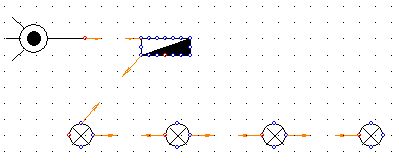
En este otro ejemplo vemos distintos símbolos unidos entre sí por diferentes enlaces dibujados en color naranja.
Si las entidades que mantienen el enlace son modificadas, este, igualmente queda modificado, es decir, si movemos una de las entidades, el enlace se moverá también guardando la conexión definida. El punto de partida y el punto final del enlace siempre corresponderán al punto de conexión de cada una de las entidades enlazadas. No obstante, el punto de conexión de la entidad enlazada puede cambiarse por otro de los puntos de conexión que tiene definidos dicha entidad a través de la Selección por vértices.
Los enlaces son útiles especialmente para representar los montantes en instalaciones, de este modo, se pueden poner las distintas plantas del edificio en un mismo dibujo pero no solapadas, y utilizar estos enlaces para representar a los montantes de la instalación.
A efectos de cálculo, los enlaces tienen el mismo comportamiento que líneas y polilíneas. Es importante forzar la longitud a estos elementos, pues la longitud tomada del dibujo para estos casos suele no ser real, pues corresponde a la separación de las plantas en el propio dibujo, y no a la cota de separación real entre ellas.
Procedimiento de uso
- Antes de acceder a la opción de menú, hemos de seleccionar las dos entidades que queremos enlazar. Han de corresponder a entidades de tipo Línea, Polilínea, o Símbolo, pues sólo este tipo de entidades pueden ser enlazadas.
- Acceda a la opción del menú "Dibujar / Enlace". Automáticamente, las dos entidades seleccionadas quedarán unidas por el nuevo enlace. Los puntos de conexión del enlace en cada entidad son elegidos automáticamente, tomando como criterio la proximidad entre ellos.
- La nueva entidad queda automáticamente seleccionada. Si el modo de selección que está activo es el de vértices, puede seleccionar las asas del enlace creado para modificar la entidad. Las asas que se encuentran en la base de las flechas, permiten cambiar el punto de conexión de la entidad enlazada de donde parte el enlace. Las que se encuentran en las puntas de las flechas permiten modificar el tamaño de la misma.
Temas relacionados
Copyright © iMventa Ingenieros. Todos los derechos reservados.